
时间:2021-06-01 23:18:11 来源:www.win10xitong.com 作者:win10
我们在工作中都会经常使用电脑系统,但是有时候会出现一些问题,比如这个win10睡眠唤醒后断网的情况,这个对于那些比较熟悉win10系统的网友处理起来很简单,但是不太熟悉电脑的网友面对win10睡眠唤醒后断网问题就很难受了。要是你想自动动手来解决这个win10睡眠唤醒后断网的问题,只需要一步一步的这样操作:1.在Windows10桌面,我们右键点击桌面上的“此电脑”图标,在弹出菜单中选择“属性”菜单项。2.接下来在打开的系统属性窗口中,我们点击左侧边栏的“设备管理器”菜单项就完成了。要是大伙儿还是很懵,那我们再来看看win10睡眠唤醒后断网的具体处理法子。
推荐系统下载:win10专业版
Win10休眠网络断开解决方案:
1.在Windows10桌面上,我们右键单击桌面上的“这台电脑”图标,并从弹出菜单中选择“属性”菜单项。
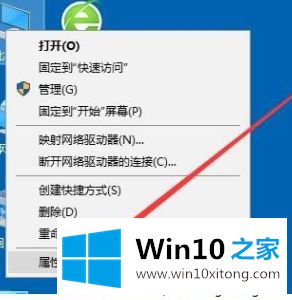
2.接下来,在打开的系统属性窗口中,我们单击左侧边栏中的菜单项“设备管理器”。

3.在打开的设备管理器窗口中,我们找到并单击菜单项“网络适配器”。

4.在展开的网络适配器窗口中,右键单击笔记本电脑使用的网卡驱动程序,然后单击“属性”菜单项。
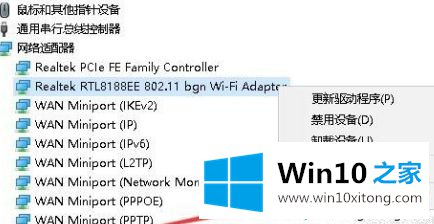
5.此时,网卡属性窗口将打开,我们在其中单击上面的“电源管理”选项卡。
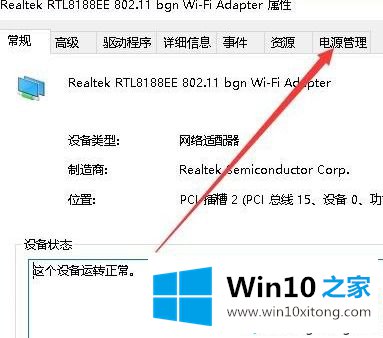
6.在打开的电源管理窗口中,我们取消“允许计算机关闭此设备以节省电源”前面的复选框,最后单击“确定”。
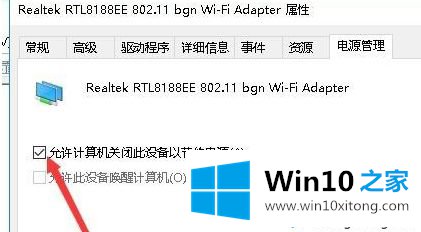
以上是win10休眠断线的解决方案。遇到这种情况的用户可以按照以上步骤操作,希望对大家有所帮助。
以上内容主要就是由小编给大家带来的win10睡眠唤醒后断网的具体处理法子,小编很乐意为大家分享win系统的相关知识。